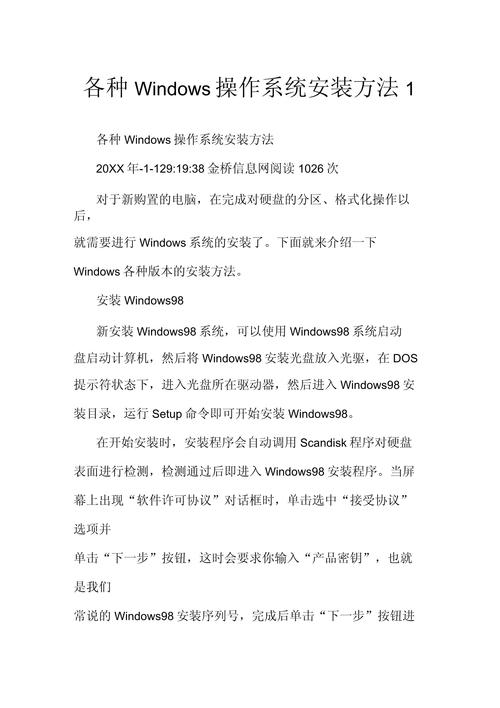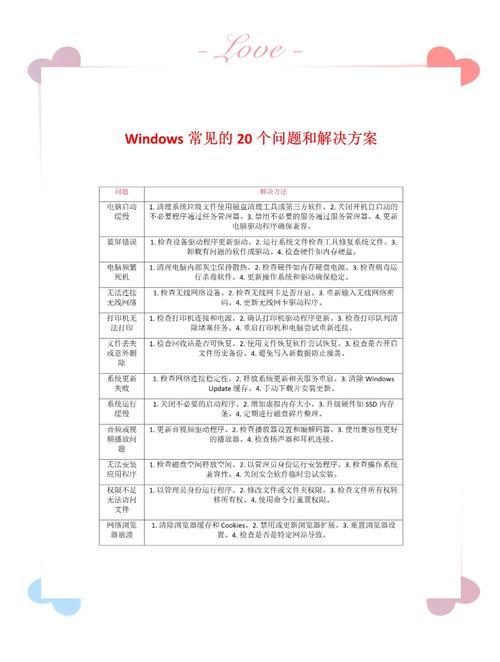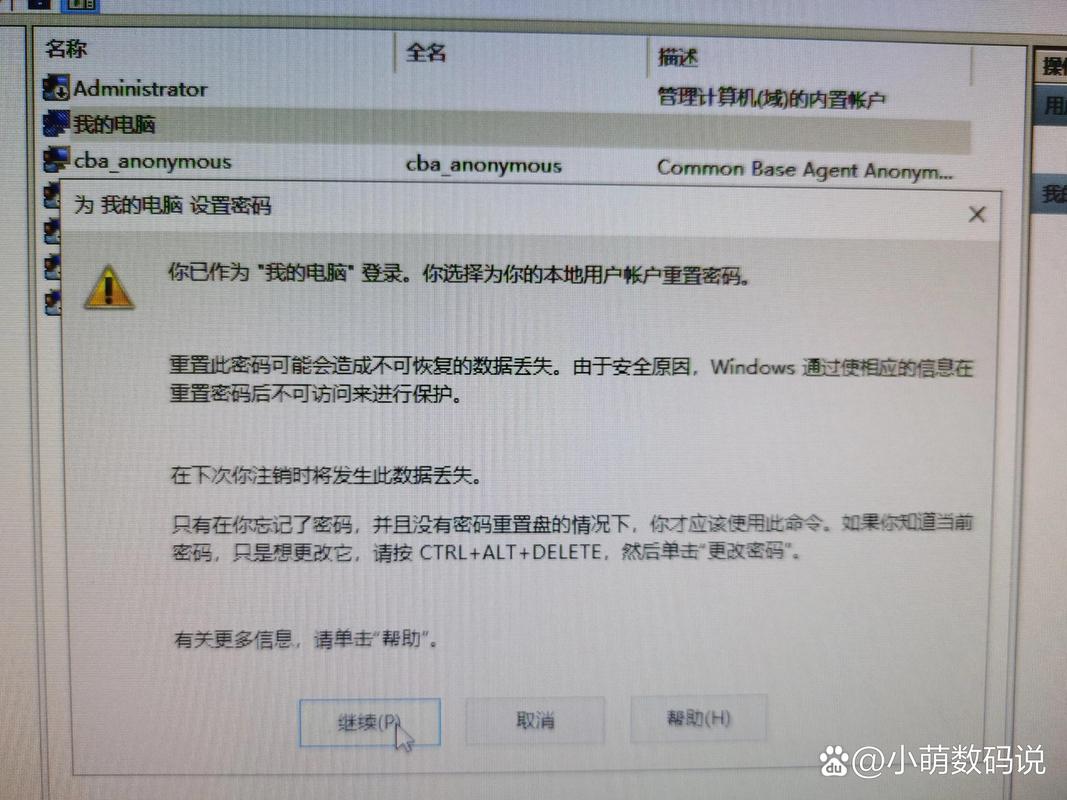Windows安装过程中的常见问题与解决方案
在Windows安装过程中,常见的问题包括:安装程序无法启动、安装过程中出现错误、系统无法正常启动等。针对这些问题,可以采取以下解决方案:,,1. 确保安装程序完整且未被篡改,重新下载或从可靠来源获取安装文件。,2. 检查系统硬件配置是否符合Windows的最低要求,如内存、处理器等。,3. 尝试使用Windows安装介质进行修复安装,或使用“启动修复”功能修复系统文件。,4. 更新BIOS和驱动程序,确保系统兼容性。,5. 清理系统分区并释放足够的空间,确保有足够的空间进行安装。,6. 禁用安全软件或防火墙,以避免其干扰安装过程。,7. 尝试使用命令提示符或Windows安装工具进行高级选项设置,如选择自定义安装或使用命令行参数。,8. 如果问题依旧无法解决,可以寻求专业帮助或联系微软技术支持。
在安装Windows操作系统时,用户可能会遇到各种问题,这些问题可能由硬件不兼容、驱动程序错误、安装介质损坏、系统配置错误等多种原因引起,本文将针对Windows安装过程中常见的几个问题,提供详细的解决方案,帮助用户顺利完成安装过程。
无法启动安装程序
问题描述:当尝试启动Windows安装程序时,可能会遇到“Windows无法安装到这个磁盘,选中的磁盘具有MBR分区表……”的错误信息。
解决方案:这通常是因为BIOS设置中的启动模式与磁盘分区表类型不匹配,要解决此问题,可以尝试以下步骤:
- 重启计算机,在启动时进入BIOS设置(通常按F2、F10、Del或Esc键)。
- 查找与“Boot Mode”或“UEFI/Legacy Boot”相关的设置,并将其设置为“UEFI Only”或“Legacy Only”,具体取决于你的情况。
- 保存设置并重启计算机,再次尝试安装Windows。
安装过程中出现蓝屏(BSOD)
问题描述:在安装Windows的过程中,系统可能会突然出现蓝屏并显示错误代码,如“DRIVER_IRQL_NOT_LESS_OR_EQUAL”等。
解决方案:蓝屏错误通常是由于驱动程序冲突或硬件不兼容引起的,可以尝试以下方法:
- 检查并移除所有非必要的USB设备和外部存储设备。
- 确保所有硬件(尤其是内存条和显卡)都已正确安装且兼容。
- 在安全模式下启动Windows安装程序,以减少驱动程序的加载量。
- 查阅错误代码,查找微软官方支持页面上的相关解决方案或已知问题。
安装程序无法识别硬盘或分区
问题描述:在安装过程中,Windows安装程序可能无法识别硬盘或硬盘上的分区。
解决方案:这可能是由于硬盘未被正确识别或连接问题引起的,可以尝试以下方法:
- 确认硬盘的数据线和电源线连接牢固且无损坏。
- 在BIOS中检查硬盘是否被正确识别和配置。
- 使用Windows安装介质中的“启动修复”功能来检查和修复启动问题。
- 如果硬盘被识别但分区未显示,尝试使用第三方分区工具(如Diskpart)手动创建或修复分区。
安装程序卡在某个阶段不动
问题描述:在安装过程中,Windows安装程序可能会在某个阶段(如解压文件、复制文件)卡住不动。
解决方案:这种情况可能是由于系统资源不足、安装介质损坏或网络问题引起的,可以尝试以下方法:
- 确保计算机有足够的可用内存和存储空间来完成安装。
- 检查并修复Windows安装介质的任何潜在损坏(如使用校验工具)。
- 如果是在线下载安装包,请检查网络连接速度和稳定性。
- 尝试使用不同的USB端口或更换USB驱动器进行安装。
- 考虑使用Windows的“创建和格式化硬盘分区”功能来手动格式化目标分区并再次尝试安装。
激活问题
问题描述:即使成功安装了Windows,也可能遇到激活问题,导致无法正常使用系统功能。
解决方案:激活问题通常可以通过以下方式解决:
- 使用有效的产品密钥进行激活(如果之前购买了正版)。
- 联系微软客服获取帮助,如果产品密钥有效但无法激活。
- 对于某些版本的Windows,如Windows 10/11的家庭版,可以尝试使用“疑难解答”功能进行激活。
- 注意检查是否有任何软件或服务阻止了正常的激活过程(如防病毒软件)。
Windows的安装过程虽然相对直观,但也可能遇到各种挑战和问题,通过上述的解决方案,大多数常见问题都可以得到解决,重要的是要耐心地逐一排查,并确保在操作过程中保持系统的稳定性和安全性,如果问题依然无法解决,建议寻求专业人士的帮助或联系微软官方客服支持以获得更专业的指导。